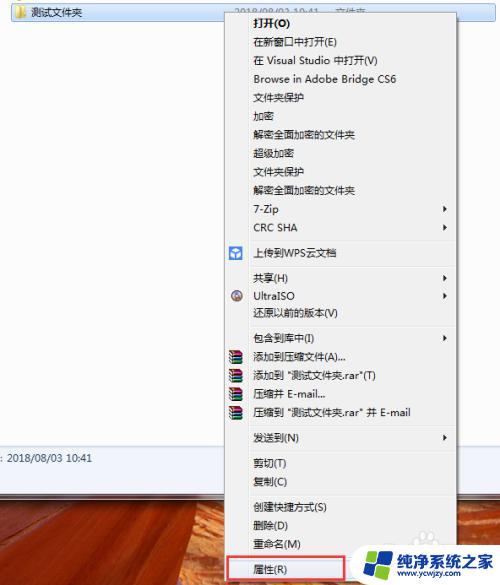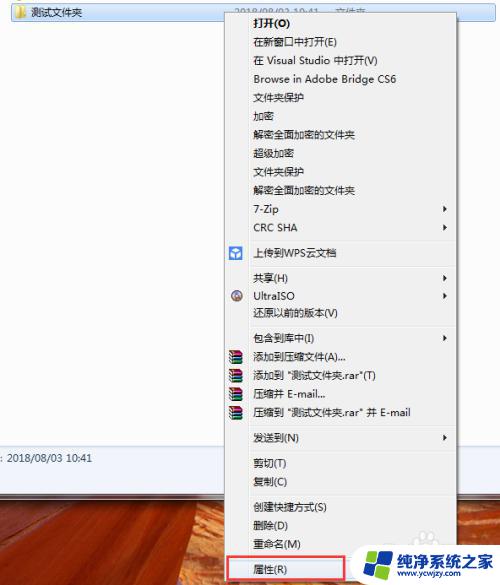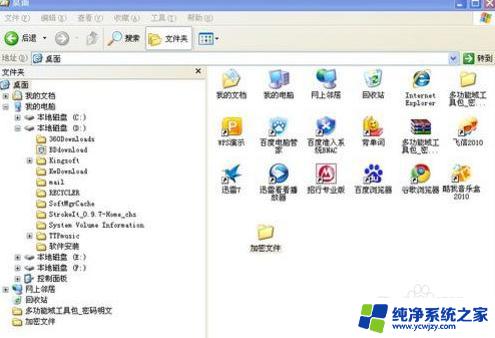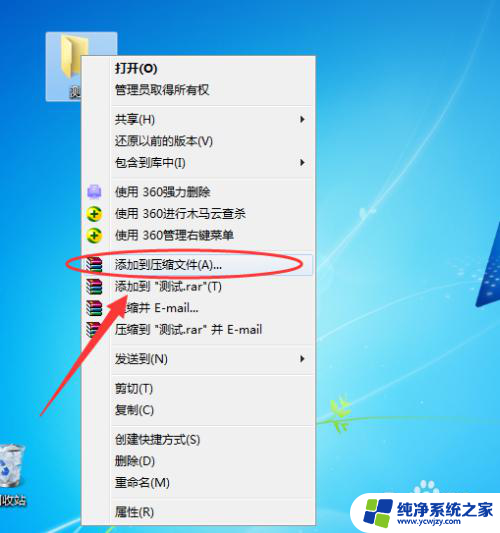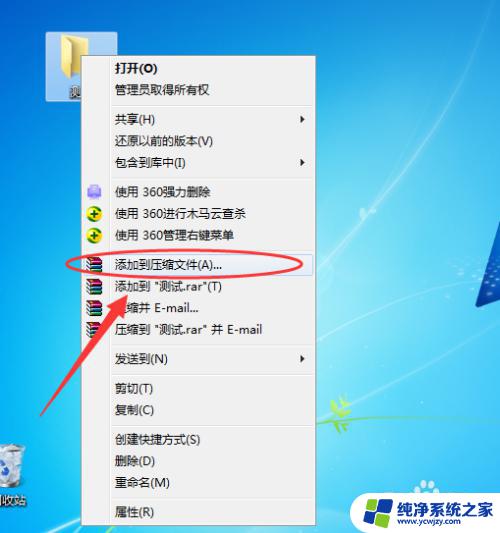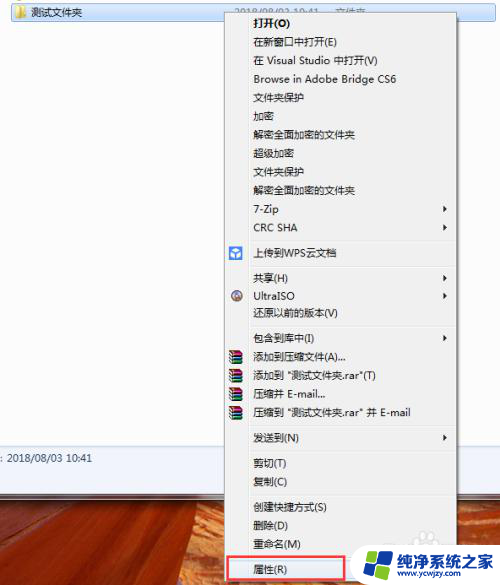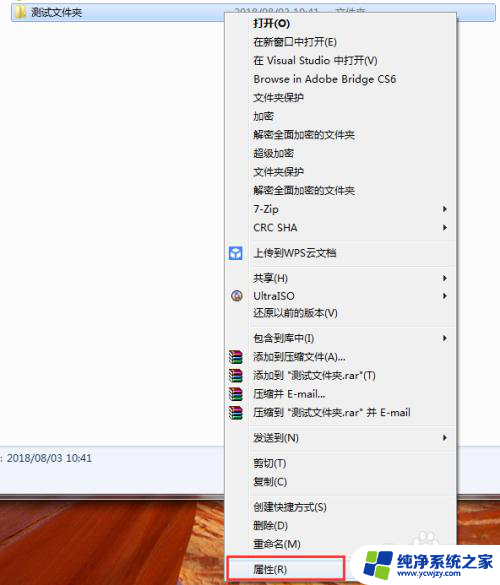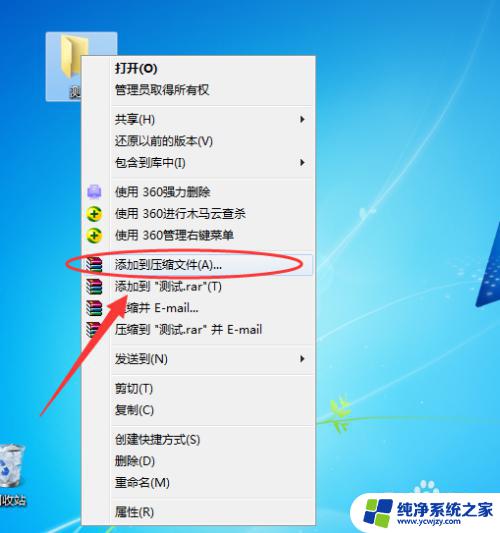怎样给文件夹加密设置密码 如何给文件夹设置打开密码
怎样给文件夹加密设置密码,在如今信息爆炸的时代,我们的电脑中存储了大量的个人和重要数据,为了保护这些信息的安全,给文件夹加密设置密码成为了一项必要的措施,通过设置密码,我们可以有效地防止他人未经授权访问我们的文件夹和敏感资料。如何给文件夹设置打开密码呢?这是许多人关心的问题。在本文中我们将探讨一些简单而有效的方法来帮助您保护您的文件夹和隐私。无论是个人用户还是商业用户,都可以通过这些方法来加强数据的安全性,提高信息的保密性。
具体方法:
1.鼠标右键单击需要加密的文件夹,选择“属性”。
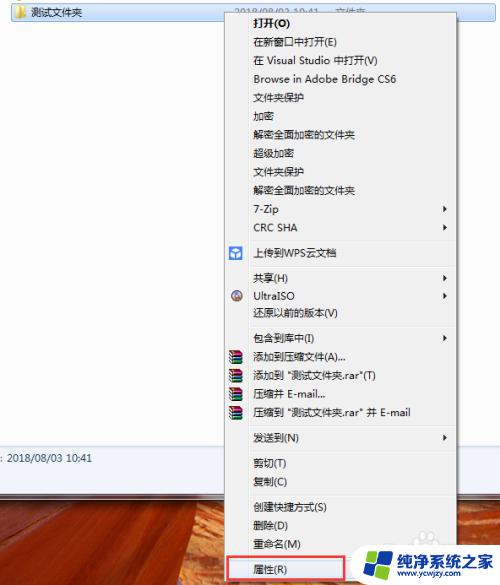
2.在属性窗口常规选项卡中,单击“高级”。
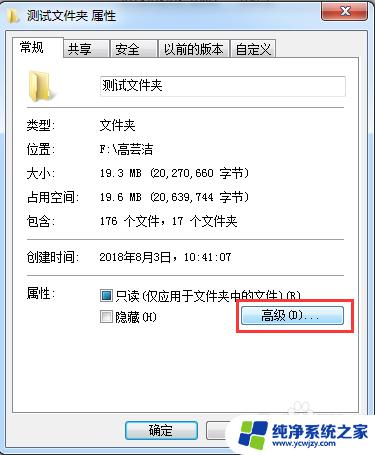
3.在弹出的高级属性窗口中,勾选“加密内容以便保护数据”。然后点击确定。
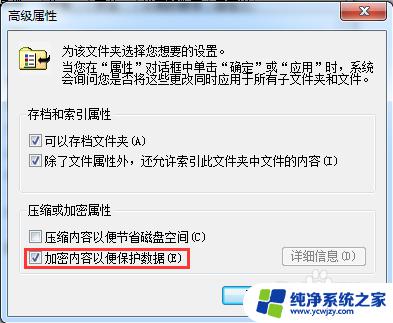
4.在文件夹属性窗口点击确定,会弹出加密确认框。根据需要选择“加密此文件夹”还是“加密此文件夹及里面的子文件夹和文件”,然后点击确定。
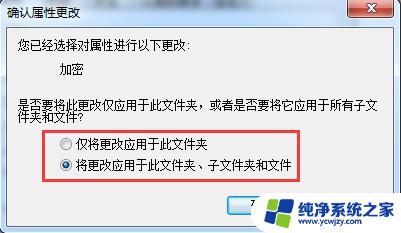
5.加密完成后,win7电脑文件夹名字颜色显示为绿色。win10电脑文件夹图标上有小锁。

6.加密后,别忘记备份加密证书。点击开始菜单-控制面板-用户账户,然后选择“管理文件加密证书”。
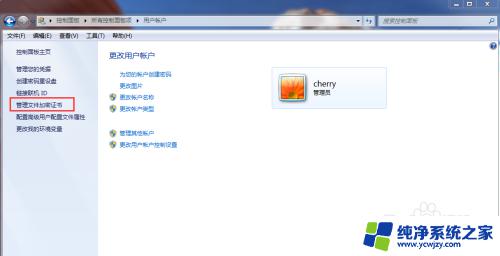
7.在弹出的加密文件系统窗口中,选择“下一步”。
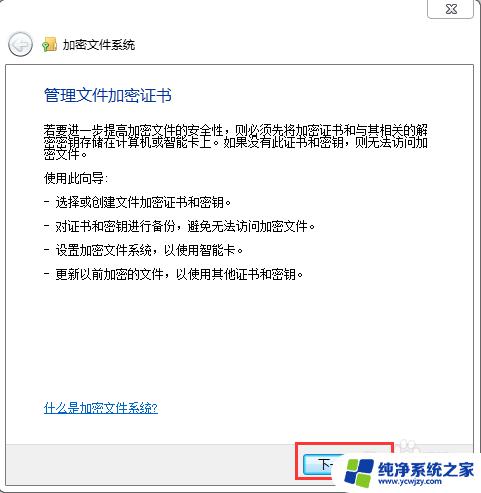
8.选择加密证书,然后点击“下一步”。
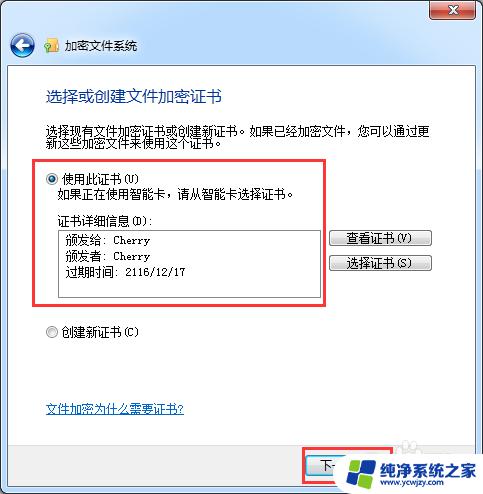
9.选择加密证书备份位置,设置密码,然后点击“下一步”。
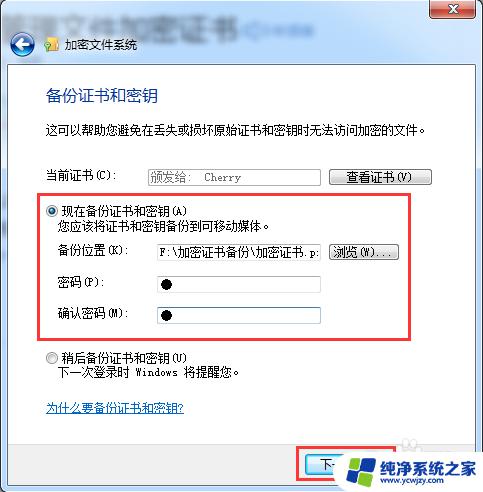
10.选择刚才加密的文件夹,将备份的加密证书与之关联,然后点击“下一步”。
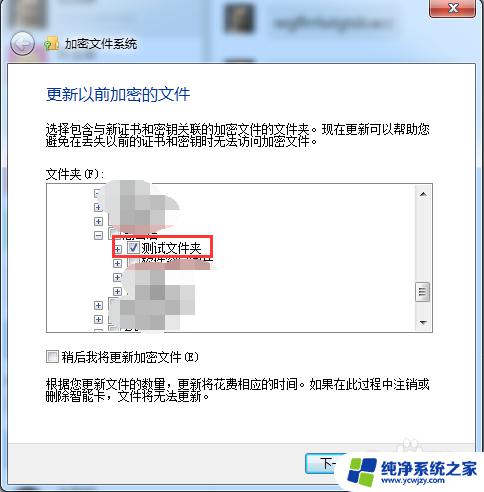
11.备份成功后,点击“关闭”。
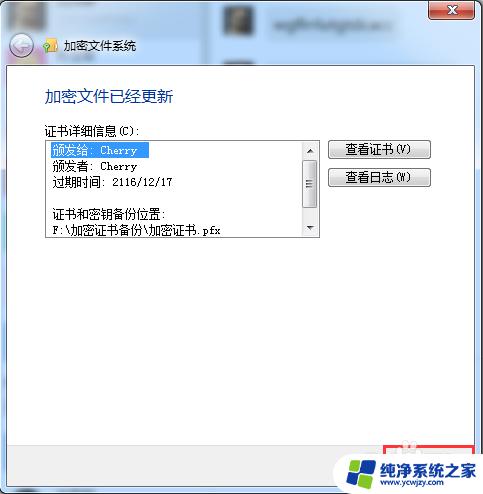
以上是如何给文件夹加密并设置密码的全部内容,如果有不清楚的用户,可以参考小编的步骤进行操作,希望这篇文章能对大家有所帮助。